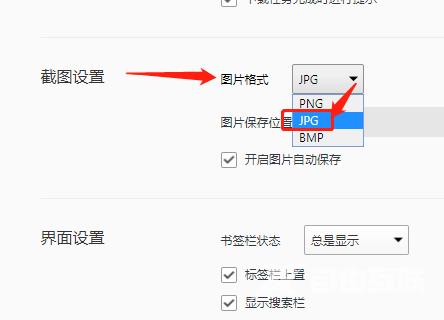经常使用QQ浏览器截图功能的用户都知道,图片的格式都为PNG,但是有些用户想要JPG格式,那么QQ浏览器怎么设置截图为JPG格式?针对这个问题,今日教程就为大伙分享更改截图的操作方
经常使用QQ浏览器截图功能的用户都知道,图片的格式都为PNG,但是有些用户想要JPG格式,那么QQ浏览器怎么设置截图为JPG格式?针对这个问题,今日教程就为大伙分享更改截图的操作方法,有需要的用户欢迎来纯净之家获取相关操作步骤吧。
设置方法:
1、打开软件,点击右上角的三条线菜单图标。
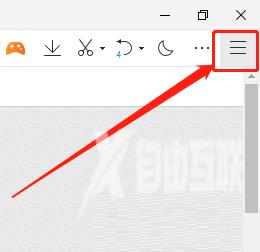
2、接着点击下方选项框中的设置。
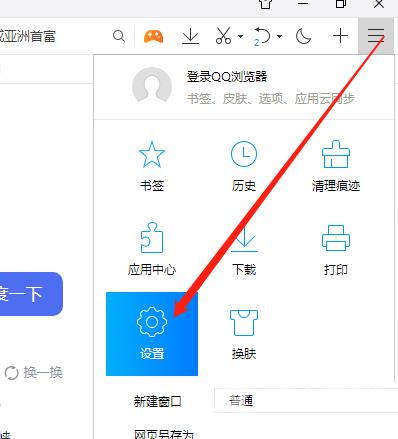
3、进入到新界面后,点击上方的常规设置选项。
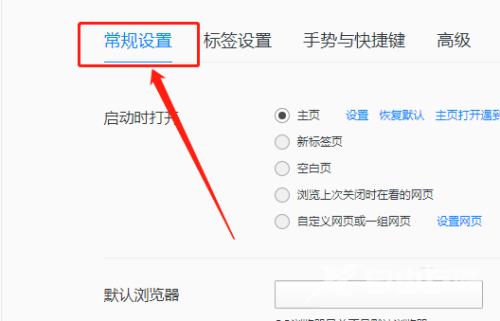
4、然后找到其中的截图设置,将图片格式选择为JPG就可以了。